Hoe achtergronden op de iPhone te zetten?| Achtergrond voor iPhone 7
iPhone wordt geleverd met vooraf geïnstalleerde verschillende interessante achtergronden, maar het kan een cliché zijn om ze gedurende een bepaalde periode te gebruiken. Dus als u deze bestaande achtergronden ook saai vindt, hoeft u zich geen zorgen te maken, want de iPhone geeft u de vrijheid om afbeeldingen van internet te downloaden of uw eigen foto’s als achtergrond te gebruiken. U kunt zelfs uw eigen iPhone-achtergrond maken door afbeeldingen aan te passen. De foto’s die op uw iPhone zijn opgeslagen, kunnen direct als achtergrond worden ingesteld, terwijl de foto’s die zijn gedownload van internet of aanwezig op uw pc, moeten worden gesynchroniseerd met de iPhone en vervolgens als achtergrond moeten worden gebruikt. Dus op zoek naar opties voor het plaatsen van behang, zal ons gegeven artikel u volledig begeleiden met gedetailleerde stappen.
Deel 1. Achtergronden downloaden voor iPhone
Achtergronden op je iPhone kunnen de stemming zeker in hoge mate beïnvloeden, omdat dit het eerste is dat zichtbaar is na het openen van de telefoon. Helder, kleurrijk en mooi behang zorgt er niet alleen voor dat u zich verfrist voelt, maar geeft uw apparaat ook een persoonlijk tintje en ziet er aantrekkelijk uit. Als foto’s en oude achtergronden vaak zijn gebruikt, zijn er websites die het downloaden van achtergronden voor de iPhone mogelijk maken, zodat u de iPhone-achtergrond kunt veranderen met interessante ontwerpen. Stappen om iPhone-achtergronden en populaire sites hiervoor te downloaden, worden hieronder vermeld.
Stappen om Wallpapers voor iPhone van de website naar uw computer te downloaden
Stap 1. Zoek achtergrondbron / website en ontwerp.
Selecteer de website waarvan u een wallpaper wilt downloaden. Blader op de website naar het ontwerp dat het beste bij uw iPhone-model past.
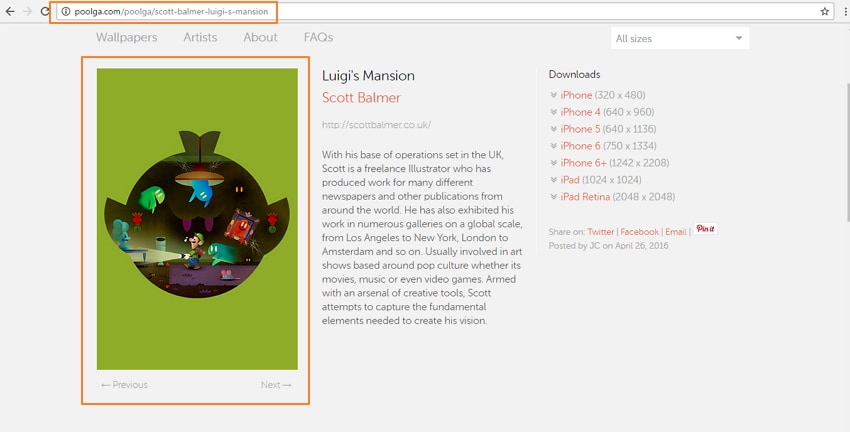
Stap 2. Download/bewaar de achtergrond op uw pc/Mac. Klik met de rechtermuisknop op de afbeelding en selecteer ‘Afbeelding opslaan als…’. keuze.
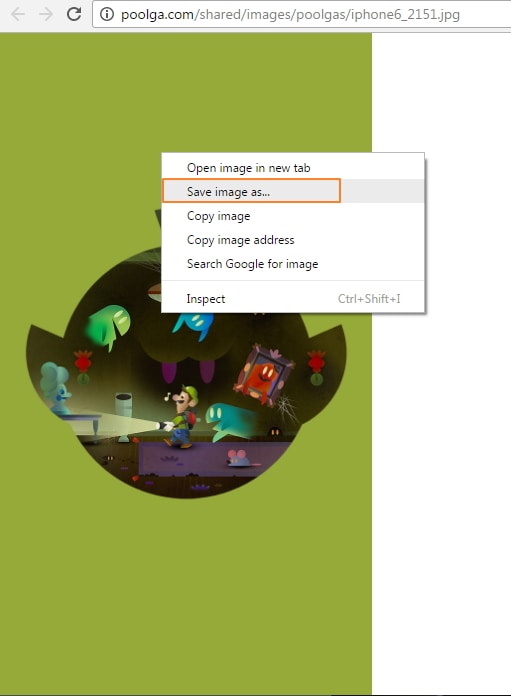
Selecteer de gewenste doelmap op uw pc/Mac en sla de afbeelding op met een naam naar keuze.

Opmerking: Over het algemeen worden de achtergronden opgeslagen in de map ‘Mijn afbeeldingen’ op uw pc en iPhoto-bibliotheek op uw Mac.
Zodra de iPhone-achtergrondafbeeldingen zijn gedownload, kunt u de iPhone-achtergrond wijzigen wanneer u maar wilt.
3 populaire websites om wallpapers voor iPhone te downloaden:
Er is een behoorlijke lijst met websites voor het downloaden van iPhone-achtergronden. Lijst van 3 meest populaire sites worden hieronder vermeld.
1.Poogla
Websitelink: http://poolga.com/
Als je een artistieke neiging hebt, dan is Poogla een one-stop-bestemming. Deze site heeft een geweldige verzameling kunstzinnige achtergronden die kunnen worden gebruikt voor iPhone en iPad. De ontwerpen op de site zijn speciaal gemaakt door professionele kunstenaars en illustratoren. De selectie is beperkt, maar ze zijn allemaal met de hand geplukt om iets unieks te bieden. Het downloaden van iPhone-wallpapers op de site is snel en eenvoudig.

2. PAPERS.co
Websitelink: http://papers.co/
PAPERS.co, opgericht in juli 2014, heeft een niche voor zichzelf gecreëerd in de competitieve markt van behangpapier. De site is niet alleen populair voor iPhone-achtergronden, maar ook voor andere apparaten, waaronder Android, Windows en desktop-pc’s. De wallpapers op PAPERS.co kunnen worden gedownload van de website of zijn ook toegankelijk via een app. De site geeft een optie om de grootte van de achtergrond te selecteren, omdat de grootte van de achtergrond van de iPhone 7 zal verschillen van die van de iPhone 6 en vergelijkbaar met andere modellen. Het selecteren van achtergronden wordt gemakkelijk gemaakt door middel van tags en filters. Het proces van het downloaden van iPhone-wallpapers op de site is erg handig.
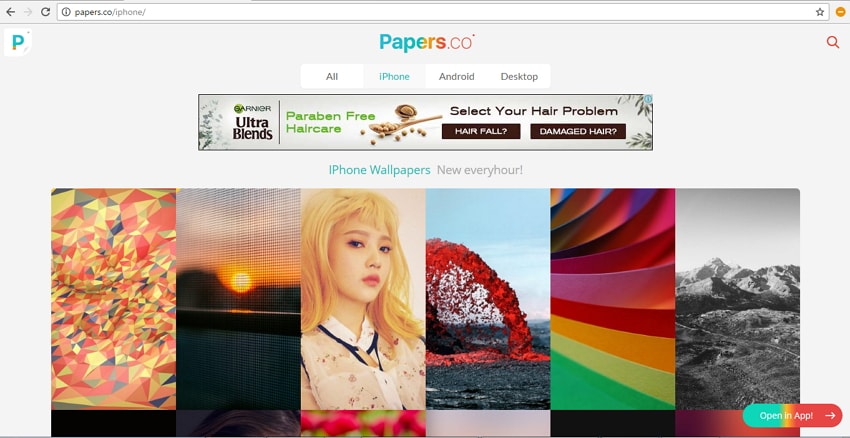
3. iphonewalls.net
Websitelink: http://iphonewalls.net/
Dit is een andere populaire site voor het downloaden van een aantal prachtige iPhone-achtergronden. De site heeft een enorme verzameling ontwerpen in verschillende categorieën, waaronder gratis iOS 10 wallpaper. De wallpapers op de site zijn gemarkeerd met het model van het apparaat, zodat je de perfecte maat krijgt. De interface van de site is schoon en gebruiksvriendelijk. De site iphonewalls.net stelt u in staat uw favoriete ontwerpen toe te voegen aan het gedeelte ‘Mijn collectie’, dat u later kunt gebruiken wanneer dat nodig is. Selectie van topachtergronden biedt ontwerpen die het meest worden bekeken, leuk gevonden en gedownload.
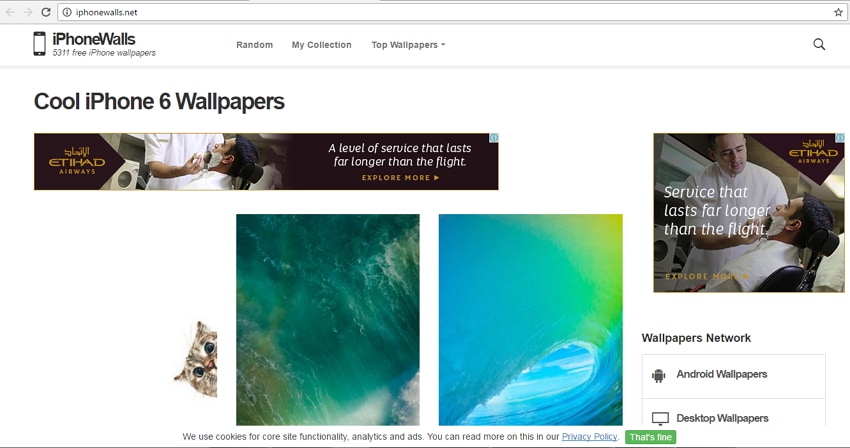
Deel 2. Hoe een achtergrond op een iPhone te importeren
Zodra de gewenste achtergrondafbeelding van de website naar uw pc/Mac is gedownload, is de volgende stap het importeren van de achtergrond op een iPhone. De achtergrond kan op uw iDevice worden geïmporteerd via iTunes of software van derden zoals DrFoneTool – Phone Manager (iOS).
Methode één: Achtergrond importeren op een iPhone met iTunes
Achtergronden die op uw pc/Mac zijn gedownload, kunnen met iTunes worden gesynchroniseerd met de iPhone. Het proces is vergelijkbaar met het synchroniseren van een ander beeld van pc naar iPhone.
Stap 1. Start iTunes en verbind de iPhone met uw pc via een USB-kabel.
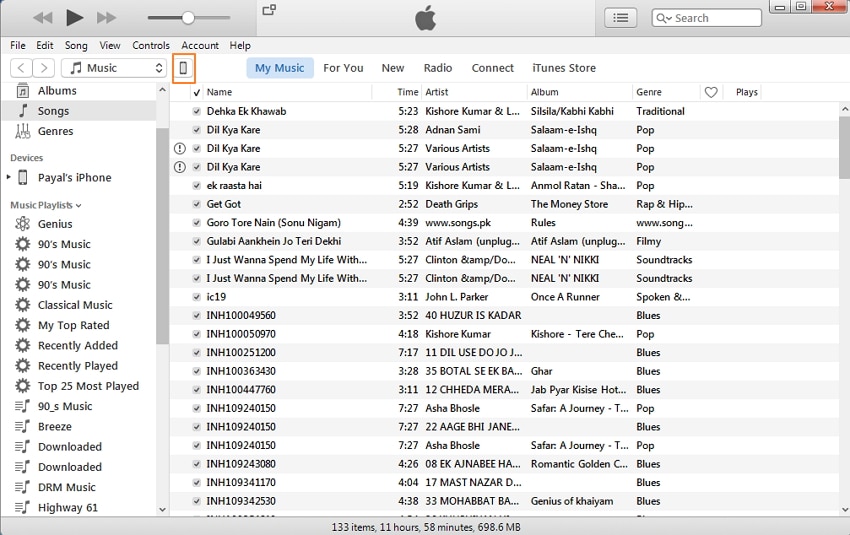
Stap 2. Klik op het iPhone-pictogram en selecteer onder Instellingen het tabblad ‘Foto’s’. Schakel in het rechterpaneel de optie ‘Foto’s synchroniseren’ in. Blader onder de optie ‘Foto’s kopiëren van’ naar de map waarin achtergronden zijn opgeslagen. Klik op ‘Toepassen’ om het synchronisatieproces te starten.
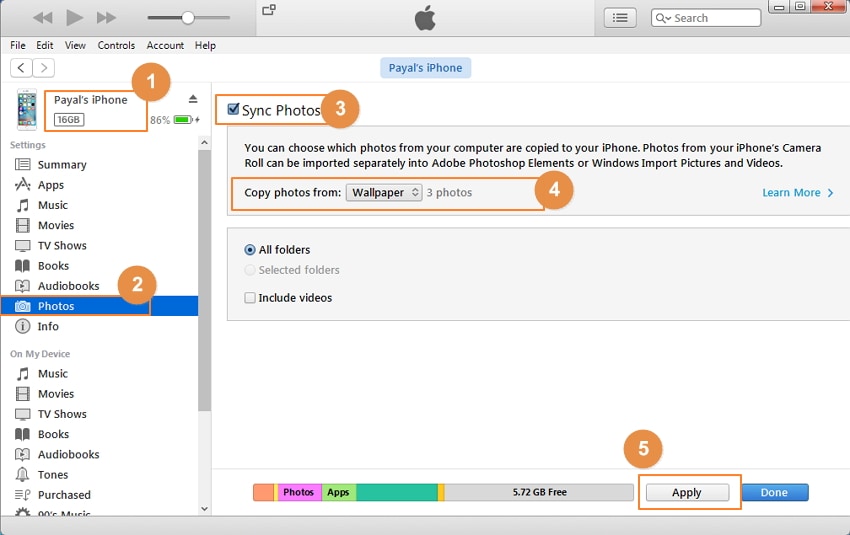
Opmerking: Met deze methode wis je de originele foto’s op je iPhone; als u geen inhoud wilt wissen, raden we u aan methode 2 te gebruiken zoals hieronder.
Methode twee: Wallpaper op een iPhone importeren met DrFoneTool – Phone Manager (iOS)
Een andere snelle en gemakkelijke manier om achtergronden van pc/Mac naar iPhone over te zetten, is door de software DrFoneTool – Phone Manager (iOS) te gebruiken. Met de software kunnen foto’s, video’s, muziek en andere media-inhoud worden overgedragen tussen iOS-apparaten, Android-apparaten, iTunes en pc/Mac, en belangrijker nog, de overdracht zal geen originele inhoud op uw iPhone wissen. De stappen voor het importeren van achtergronden op een iPhone met behulp van DrFoneTool – Phone Manager (iOS) worden hieronder vermeld.

DrFoneTool – Telefoonbeheer (iOS)
Achtergrond importeren op een iPhone zonder iTunes
- Overzetten, beheren, exporteren/importeren van uw muziek, foto’s, video’s, contacten, sms, apps enz.
- Maak een back-up van uw muziek, foto’s, video’s, contacten, sms, apps enz. Naar de computer en herstel ze eenvoudig.
- Breng muziek, foto’s, video’s, contacten, berichten, enz. over van de ene smartphone naar de andere.
- Breng mediabestanden over tussen iOS-apparaten en iTunes.
- Volledig compatibel met iOS 7, iOS 8, iOS 9, iOS 10, iOS 11 en iPod.
Stap 1. Start DrFoneTool, selecteer ‘Phone Manager’ uit alle functies en verbind je iPhone met je pc via een USB-kabel.

Stap 2. Selecteer in de bovenste menubalk ‘Foto’s’. Selecteer vervolgens de optie ‘Fotobibliotheek’ in het linkerdeelvenster, klik op ‘Toevoegen’> ‘Bestand toevoegen’ in het rechterdeelvenster. Blader naar de doelmap op uw pc waar achtergronden worden opgeslagen. Selecteer de gewenste achtergrondfoto’s en klik op ‘Openen’.

Geselecteerde achtergrondafbeeldingen worden toegevoegd aan de iPhone-fotobibliotheek.
Deel 3. Achtergronden instellen op iPhone
Nadat de achtergrondafbeeldingen zijn geselecteerd, gedownload en gesynchroniseerd met een iPhone, moet u ten slotte weten hoe u een achtergrond op uw apparaat plaatst. De stappen om achtergronden op de iPhone in te stellen, worden hieronder gegeven.
Stap 1. Tik op het startscherm van de iPhone op het pictogram ‘Foto’s’. Blader naar de gewenste behangfoto.
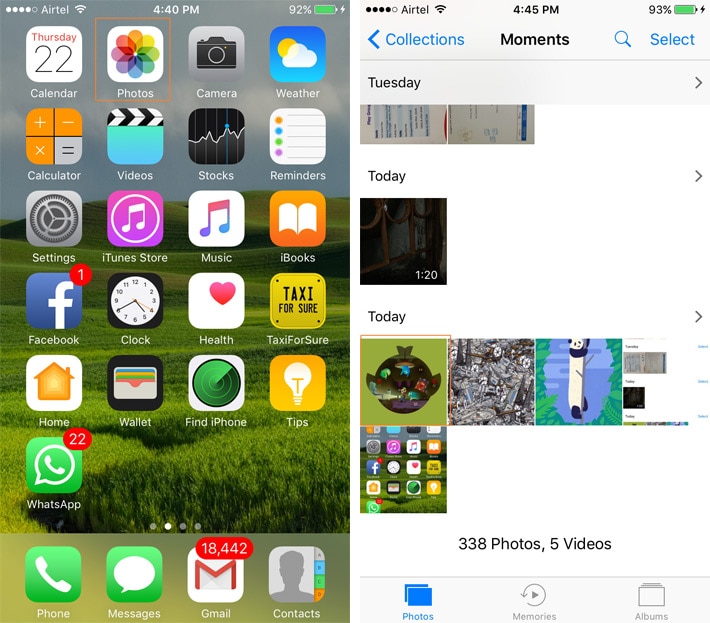
Stap 2. Klik op de foto zodat deze op volledig scherm wordt weergegeven. Tik op het pictogram in de linkerbenedenhoek en er verschijnt een nieuw venster van waaruit u de optie ‘Gebruiken als achtergrond’ selecteert.
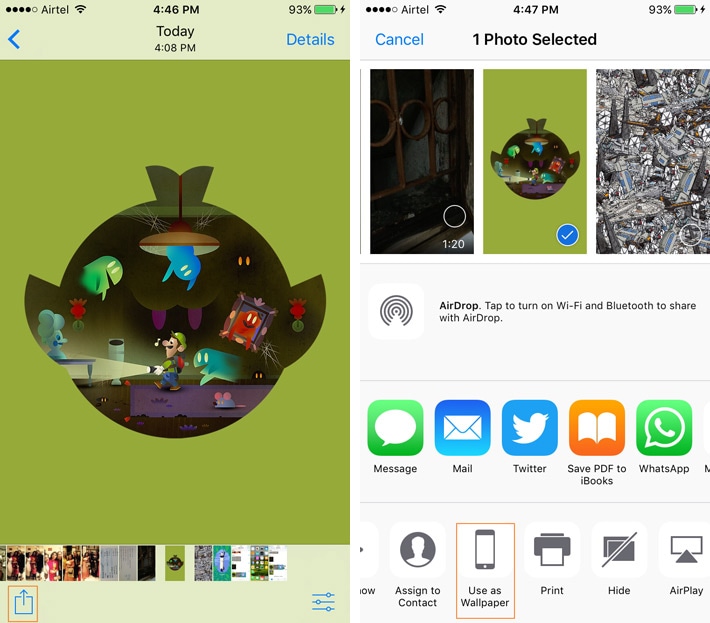
Stap 3. Het voorbeeld voor de achtergrond verschijnt, die u kunt aanpassen. Tik op ‘Instellen’ en kies vervolgens een optie om de achtergrond te gebruiken als vergrendelscherm, startscherm of beide. Hiermee wordt de geselecteerde foto als achtergrond ingesteld.

Dus, wanneer u op zoek bent naar een oplossing voor het instellen van achtergronden, volgt u de bovengenoemde stappen.
Het bovenstaande artikel zal u stap voor stap begeleiden bij het zoeken, downloaden, synchroniseren en uiteindelijk instellen van iPhone-achtergrondafbeeldingen. Dus koop een geweldige verzameling iPhone-achtergronden en verander ze regelmatig om je stemming weer te geven.
Laatste artikels

